با توجه جابجایی مجموعه فروش بسته شده است
از سفارش خوداری کنید
شروع کار اعلام خواهد شد
در صورت لزوم 09383323434 می توانید تماس بگیرید
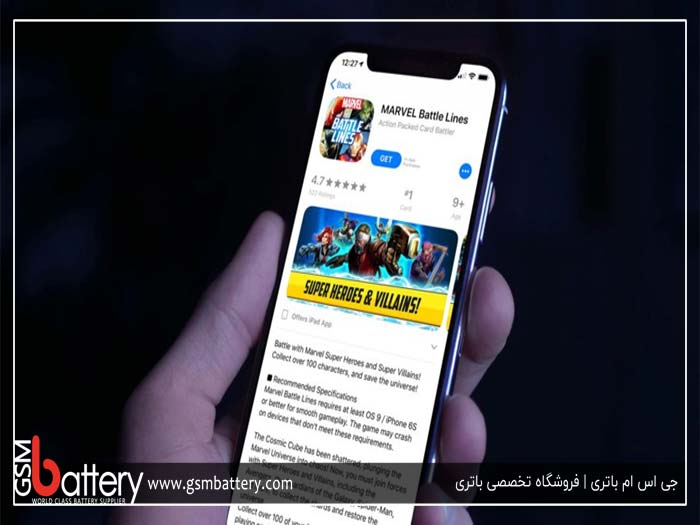
دانلود نشدن برنامه ها از اپ استور اگر شما هم سعی در دانلود اپلیکیشن از اپ استور (App Store) را دارید اما اختلالی در این پروسه به وجود آمده و مانع دانلود شدن برنامه از مرجع مذکور میشود، نگران نباشید چون عموما با انجام چند اقدام ساده قادر به رفع این مشکل خواهید بود. در ادامه این مطلب به راه حل های رفع مشکل دانلود نشدن برنامه از اپ استور خواهیم پرداخت. بنابراین با جی اس ام باتری همراه باشید.
رفع مشکل دانلود نشدن برنامه از اپ استور آیفون
اپ استور درست مثل گوگل پلی استور (Google Play Store) مرجع رسمی دانلود برنامه های سیستم عامل iOS است، بنابراین کاربران آیفون و آیپد های اپل باید اپلیکیشن ها و بازی های آی او اسی مورد نیازشان را از این مرجع دانلود کنند. متاسفانه بنا به دلایل مختلف ممکن است گاها اختلال و باگ هایی در عملکرد App Store به وجود دارد و پروسه دانلود برنامه از این مرجع با مشکل رو به رو شده و قابل انجام نباشد. باز نشدن اپ استور، عدم نمایش گزینه دانلود یا آپدیت، لود نشدن صفحه برنامه ها، کند بودن اپ استور، گیر کردن دانلود و غیره فقط برخی از مشکلاتی هستند که ممکن است شما با آن ها رو به رو شوید.
مجموع مشکلاتی که نام بردیم سبب میشوند که شما قادر به دانلود اپلیکیشن و بازی های مورد نظرتان از اپ استور نباشد، اما خوشبختانه این مشکل قابل رفع است. برای رفع مشکل دانلود نشدن برنامه از اپ استور باید قدم به قدم پیش بروید و ابتدا مواردی را بررسی نمایید که جزئی و سطحی هستند و به تدریج و با عدم رفع مشکل از طریق این موارد به انجام کارهای مهم تری بپردازید. ما در این مقاله اختصاصی سعی میکنیم راه حل های رفع مشکل دانلود برنامه و اپلیکیشن از App Store را به طور قدم به قدم و از ساده ترین راه حل ها به موارد پیچیده تر برایتان ارائه کنیم. پس سعی کنید راه حل هایی که نام میبریم را مرحله به مرحله انجام داده و در صورت ناموفق بودن هر یک از آن ها از راه حل بعدی استفاده کنید. با جی اس ام باتری همراه شوید.
در قدم اول مطمئن شوید که شبکه اینترنت گوشی شما فعال است. شبکه اینترنت هم میتواند اینترنت سیم کارت و هم وای فای باشد. بنابراین با مراجعه به منوی تنظیمات آیفون از فعال بودن گزینه وای فای یا موبایل دیتا و وصل بودن به یک شبکه مناسب اطمینان حاصل کنید. بعد از اینکه مطمئن شدید اتصال اینترنت برقرار است، باید فعال بودن خود اتصال و شبکه نام برده شده را هم بررسی نمایید چون ممکن است دادهای مابین گوشی شما و شبکه اینترنتی که به آن وصل شدهاید رد و بدل نشد.
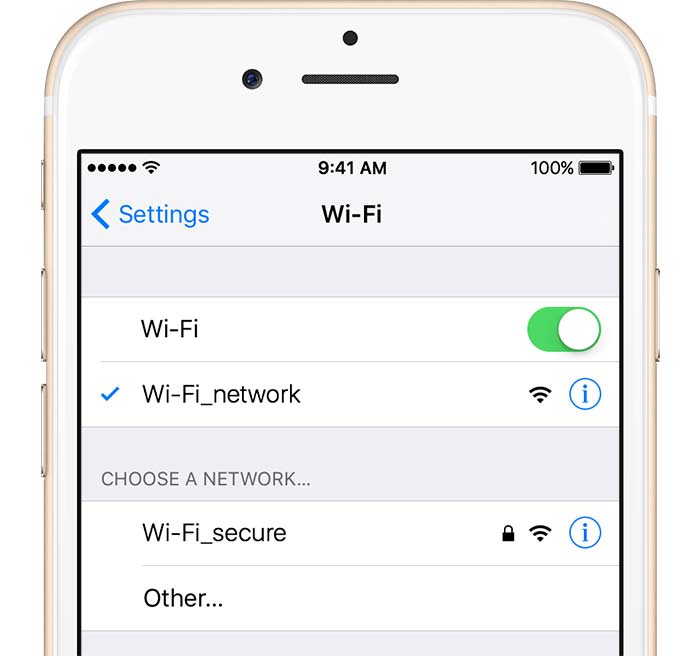
برای تست این موضوع کافیست مرورگر گوشی را اجرا کرده و هر عبارتی که دوست دارد را در گوگل سرچ کنید. اگر نتیجه جستجو نمایان شد، بنابراین اتصال اینترنت گوشی شما برقرار است اما اگر اینطور نشد مشکلی در رد و بدل داده های اینترنت وجود دارد. برای مثال ممکن است موقتا سرویس ارائه دهنده اینترنت شما متوقف شده باشد یا حجم بسته اینترنتی شما تمام شده باشد. بنابراین مراحل و موارد لازم برای راه اندازی مجدد اینترنت را انجام دهید تا بتوانید بدون مشکل در گوشی از اینترنت استفاده کنید.
متاسفانه به دلیل تحریم های یکه علیه کشورمان اعمال شده در خیلی از مواقع با IP ایران امکان متصل شدن به اپ استور و استفاده از خدمات آن وجود ندارد، بنابراین کاربران ایرانی عملا در حالت عادی قادر به استفاده از اپ استور نخواهند بود و طبیعی است که با مشکل دانلود نشدن برنامه از اپ استور رو به رو شوند. برای رفع مشکل میتوانید از یک ابزار تغییر IP استفاده کنید و تحریم های App Store را دور بزنید. بهتر است لوکیشن آی پی شما روی کشور آمریکا تنظیم باشد. بعد از فعالسازی ابزار تغییر IP مناسب حتما یک صفحه مرورگر باز کنید و عبارت MY IP را تایپ و جستجو کنید و روی یکی از لینک هایی که نمایان میشود کلیک داشته باشید تا لوکیشن جعلی شما مشخص شود.
بعد از اطمینان از درست کار کردن ابزار تغییر IP یک مرتبه کاملا اپ استور را ببندید و دوباره باز کنید. بری بستن کامل اپ استور کافیست به بخش "اپلیکیشن های اخیر" یا همان "Recent Apps" بروید و پس از پیدا کردن اپ استور از لیست برنامه های ابن قسمت، انگشت خود را روی آن قرار داده و به سمت بالا سوایپ کنید. بدین ترتیب برنامه به طور کامل بسته میشود. حالا دوباره آن را اجرا کرده و سعی در دانلود اپلیکیشن مورد نظرتان داشته باشید. به احتمال زیاد مشکل رفع خواهد شد و دانلود اپلیکیشن از مرجع مذکور بدون هیچ محدودیتی انجام میگیرد. اگر اینطور نشد از راه حل های بعدی کمک بگیرید.
تجربه ثابت کرده که یک ریستارت ساده میتواند خیلی از مشکلات و باگ هایی که در عملکرد گوشی های موبایل به وجود میآیند را برطرف سازد. بنابراین بد نیست شما هم یک مرتبه آیفون خود را ریستارت کنید. بدین منظور کافیست دکمه پاور آن را نگه دارید و اسلایدری که نمایان میشود را به سمت راست بکشید تا گوشی خاموش شود. چند ثانیه منتظر بمانید و دوباره گوشی را با فشرده دکمه پاور روشن کنید. بعد از اینکه دستگاه کاملا بوت شد، ابزار تغییر IP را در آن فعال کنید و از فعال بودن شبکه اینترنت خود مطمئن شوید. سپس وارد App Store گردید و دانلود برنامه از این مرحله را تست نمایید.
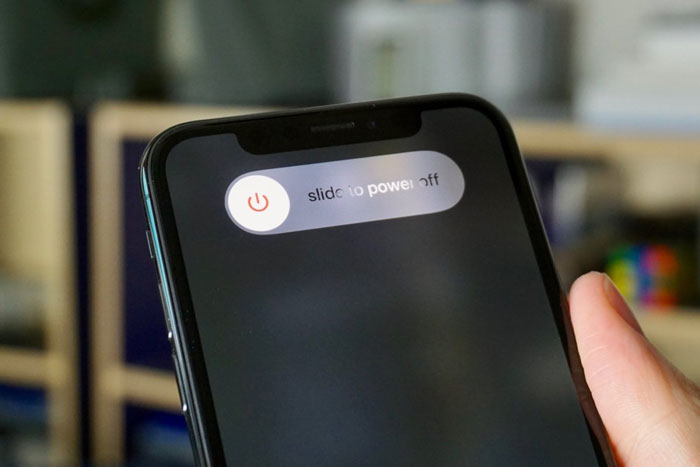
انجام فورس ریستارت (Force Restart) هم میتواند به جای ریستارت معمولی در دستور کار قرار گیرد. این روش به ویژه زمانی کاربر دارد که آیفون شما کاملا فریز شده و هنگ کند و فشردن دکمه پاور و سایر دکمه های فیزیکی و حتی لمس آیتم های روی نمایشگر آن هیچ نتیجهای را در پیش نداشته باشد. فورس ریستارت آیفون ها با توجه به مدلشان به شیوه های مختلف قابل انجام خواهد بود. به عنوان مثال در آیفون 8 و نسخه های جدیدتر باید برای انجام این کار یک مرتبه دکمه افزایش صدا و یک مرتبه دکمه کاهش صدا را فشرده و سپس دکمه پاور را نگه دارید تا گوشی فورس ریستارت شود.
در آیفون های 7 و 7 پلاس انجام این کار با نگه داشتن همزمان دکمه های کاهش صدا و پاور انجام میشود و در آیفون های قدیمی تر اپل هم بدین منظور میبایست به طور همزمان دکمه های پاور و هوم را فشرده و نگه دارید تا لوگوی اپل نمایان گردد. بعد از اینکه آیفونتان فورس ریستارت شد، اجازه دهید دستگاه کاملا بوت شود و سپس آن را به یک شبکه اینترنت مناسب وصل کنید و یک ابزار تغییر IP را هم در آن اجرا نمایید. از فعال بودن شبکه اینترنت مطمئن شوید و سپس وارد اپ استور شده و سعی در دانلود برنامه مورد نظرتان داشته باشید. اگر مشکل رفع نشد از راه حل های بعدی استفاده کنید.
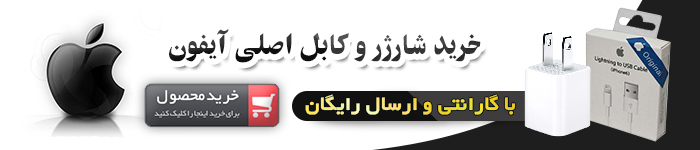
آپدیت کردن یا به روز رسانی سیستم عامل iOS میتواند یکی دیگر از بهترین روش ها و راه حل هایی باشد که میتوان برای رفع مشکل دانلود نشدن برنامه از اپ استور از آن استفاده کرد. عموما وقتی iOS آپدیت میشود مجموعه باگ های متعددی در آن رفع خواهند شد و قابلیت های جدیدی هم در آن ارائه میشوند که تجربهای بهتر را برایتان به ارمغان میآورند. بنابراین نصب آپدیت های iOS موضوع مهمی است که باید به آن توجه ویژهای داشته باشید. برای بررسی و نصب آپدیت iOS ابتدا از متصل بودن آیفون خود به یک شبکه وای فای مناسب اطمینان حاصل کنید و همچنین مطمئن شوید آیفون شما حداقل 60 درصد شارژ باتری دارد.
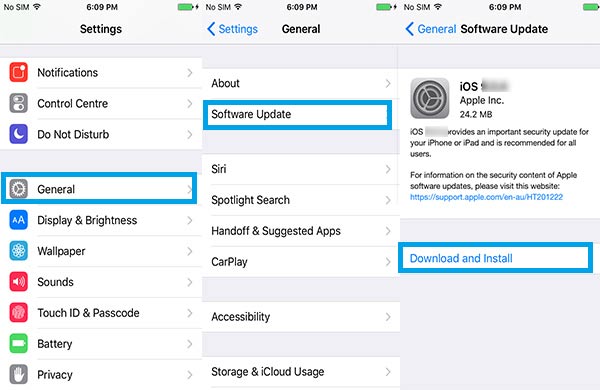
حالا در آیفون خود به مسیر Settings > General > Software Update بروید. در صورتی که آپدیتی برای آیفون شما ارائه شده باشد که هنوز دانلود نصب نشده، یک دایره قرمز رنگ را در کنار گزینه Software Update مشاهده خواهید کرد. با انتخاب گزینه Download and Install میتوانید دستور دانلود و نصب شده آپدیت جدید سیستم عامل را صادر نمایید. چند دقیقا منتظر باشید تا پروسه دانلود و نصب انجام گیرد و گوشی با آپدیت جدید بوت شود. سپس ابزار تغییر IP را مجددا در آن فعال کرده و از عملکرد بدون مشکلش اطمینان حاصل کنید و بعد از آن وارد App Store شوید. به احتمال زیاد مشکلتان رفع میشود.
خیلی از کاربران مطلع نیستند که حافظه کش اپ استور قابل پاک سازی و حذف است، اما خوشبختانه انجام این کار ممکن بوده و در خیلی از مواقع میتواند باگ و مشکلاتی که در عملکردش به وجود میآیند را برطرف سازد. اما چطور میتوانید حافظه کش App Store را پاک کنیم؟ بدین منظور کافیست وارد برنامه مذکور شوید و روی یکی از آیکون های نوار زیرین صفحه 10 مرتبه پشت سرهم ضربه لمسی بزنید. در این شرایط پیغامی مبنی بر حذف شدن کش App Store روی صفحه گوشی نمایان میشود. حالا اپ استور را کامل ببندید (از بخش Recent Apps حذف کنید). یک مرتبه آیفون خود را ریستارت کنید و بعد از بوت شدن آن، ابزار تغییر IP را در آن فعال نمایید و در نهایت دوباره وارد اپ استور شده و عملکردش را تست کنید. احتمالا مشکل و باگ های دانلود برنامه از این مرجع رفع میشود.
قطعا در آیفون شما هم یک اپل آیدی (Apple ID) اختصاصی فعال است. در برخی مواقع دیده شده که غیر فعالسازی اپل آیدی یا اصطلاحا ساین اوت (Sign Out) و فعال کردن دوباره آن یا اصطلاحا ساین این (Sign In) مشکلات و باگ های اپ استور و آیتیونز را رفع خواهد کرد. بنابراین بد نیست انجام این کار را هک به عنوان یکی دیگر از راه حل های رفع مشکل دانلود نشدن برنامه از اپ استور در دستور کار قرار دهید. برای انجام این کار کافیست وارد بخش Settings گوشی شوید و گزینه iTunes & App Store را انتخاب کنید. سپس نام اپل آیدی خود در بالای صفحه را لمس کنید تا یک پنجره پاپ آپ نمایش داده شود. در این پنجره گزینه Sign Out را بزنی و در صورت نیاز پسورد آیفون خود را وارد کنید.
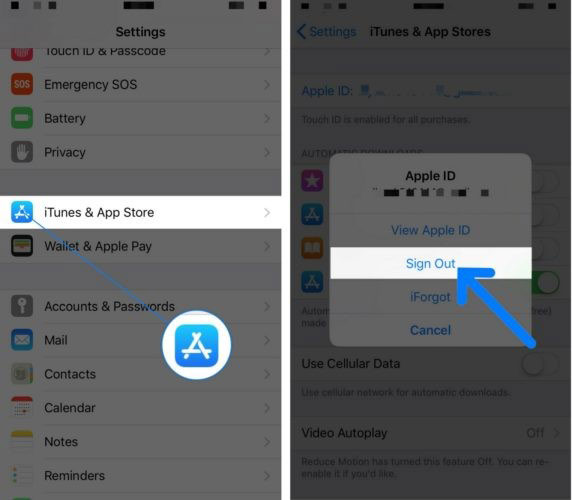
حالا یک مرتبه آیفون خود را ریستارت کنید و وقتی گوشی بوت شد دوباره به مسیر Settings > iTunes& App Store بروید و در بخش فوقانی صفحه گزینه Sign In را انتخاب کنید. مشخصات اپل آیدی خود را در این قسمت وارد نمایید و آن را دوباره در گوشی فعال کنید. ابزار تغییر IP را اجرا کرده و از فعال بودن شبکه اینترنت و ابزار تغییر IP مطمئن شوید. حالا وارد اپ استور شده و سعی در دانلود برنامه مد نظرتان داشته باشید. به احتمال زیاد مشکل دانلود از App Store رفع میشود. اگر اینطور نشد باید از راه حل هایی که در ادامه شرح میدهیم کمک بگیرید.
در خیلی از مواقع تغییر دادن لوکیشن یا همان ای پی در ابزارهای تغییر دهنده و پنهان کننده IP اصلی میتواند منجر به رفع مشکلاتی از قبیل دانلود نشدن برنامه های آیفون از اپ استور شود. عموما اغلب ابزارهای تغییر IP این امکان را در اختیار کاربر قرار میدهند که از بین چندین لوکیشن و آی پی مختلف (کشور مختلف) یکی را انتخاب کنند. اگر دائما از یک کشور و IP خاص برای اتصال استفاده میکنید، احتمال دارد که همان آی پی از سمت اپ استور به عنوان IP مشکوک شناسایی و بلاک شده باشد. برای رفع این مشکل کافیست لوکیشن یا کشور دیگری را انتخاب کرده و به آن متصل شوید.
به عنوان مثال اگر تا پیش از این فقط IP خود را روی آمریکاست میکردید، این بار آن را روی آلمان یا دیگر کشورها تنظیم کنید. بعد از انجام این کار باید به طور کامل اپ استور را از بخش Recent Apps غیر فعال کرده و ببندید. سپس یک صفحه مرورگر باز کنید و با تایپ عبارت My IP و جستجوی آن از تنظیم بودن صحیح IP خود روی کشوری که انتخاب کرده بودید مطمئن شوید. حالا دوباره اپ استور را باز کنید و سعی در دانلود اپلیکیشن یا بازی مورد نظرتان داشته باشید. به احتمال زیاد مشکل رفع خواهد شد و برای دانلود برنامه از App Store با مشکل رو به رو نمیشوید.
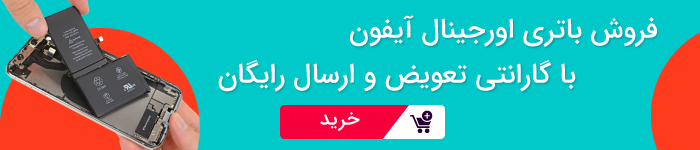
اگر هیچ یک از روش های پیشینی که نام بردیم مشکل App Store را برطرف نکردند، توصیه داریم از ریست تنظیمات شبکه گوشی استفاده کنید. انجام این کار در خیلی از مواقع مشکلات و باگ های مربوط به اتصالات موبایل اپل را برطرف میکند و بنا به گزارش خیلی از کاربران میتواند باگ های مربوط به دانلود از اپ استور را هم از بین ببرد. در نظر داشته باشید که با ریست تنظیمات شبکه آیفون تمام شبکه های وای فایی که قبلا به آن ها وصل شده بودید و پسوردشان در حافظه گوشی ذخیره شده بودند فراموش خواهند شد و همین روال برای سایر اتصالات دستگاه هم صورت میپذیرد.
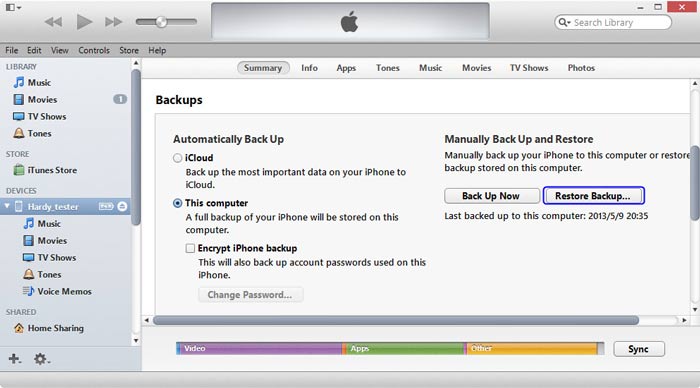
به منظور انجام این کار کافیست به مسیر Settings > General > Reset بروید و گزینه Reset Network Settings را انتخاب نمایید. در پنجره کشویی که نمایان میشود هم همین گزینه را انتخاب کنید و در صورت نیاز پسورد آیفونتان را برای تایید انجام این کار وارد نمایید. مشاهده خواهید کرد که تمام تنظیمات مربوط به شبکه و اتصالات آیفون شما ریست میشوند. حالا یک مرتبه آیفون خود را ریستارت کنید و ابزار تغییر IP خود را در آن اجرا نمایید و از فعال بودن آن مطمئن شوید. وارد اپ استور شده و سعی در دانلود برنامه مد نظرتان داشته باشید. به احتمال زیاد مشکل رفع میشود.
اگر قبلا با مشکل دانلود نشدن برنامه از اپ استور مواجه نبودید و به تازگی این مشکل در آیفون شما ایجاد شده، احتمال دارد تغییری که طی چند وقت اخیر در دستگاه به وجود آمده منجر به بروز این مشکل شده باشد. اگر بتوانید منشا بروز آن را تشخیص دهید عالی خواهد بود چون با جلوگیری از آن مشکل رفع میشود، اما اگر قادر به انجام این کار نباشید بهتر است از ریستور بکاپ استفاده کنید. به بیان دیگر توصیه داریم یکی از بکاپ های قدیمی که از محتوای آیفون خود گرفته بودید را روی گوشی ریستور کنید. در نظر داشته باشید که انجام این کار میتواند منجر به از دست رفتن برخی از اطلاعات جدید گوشی شود که در فایل بکاپ قدیمی موجود نیستند.
برای ریستور بکاپ قدیمی هم میتوانید از سرویس آیکلود (iCloud) و هم برنامه آیتیونز (iTunes) استفاده کنید. در نظر داشته باشید که انتخاب این دو با توجه به نوع بکاپی که گرفته بودید انجام میشود، یعنی اگر بکاپ را با آیتیونز گرفته باشید باید از آیتیونز برای ریستور آن استفاده کنید و اگر بکاپ را با آیکلود گرفتهاید میبایست از آیکلود برای ریستور آن استفاده به عمل آورید. از آنجایی که اغلب کاربران از برنامه آیتیونز برای بکاپ گیری از محتوای آیفون استفاده میکنند، ما هم فرض را بر این قرار میدهیم که شما از همین برنامه بهره گرفتهاید و حالا میخواهید از طریق همین برنامه آیفون خود را ریستور کنید.
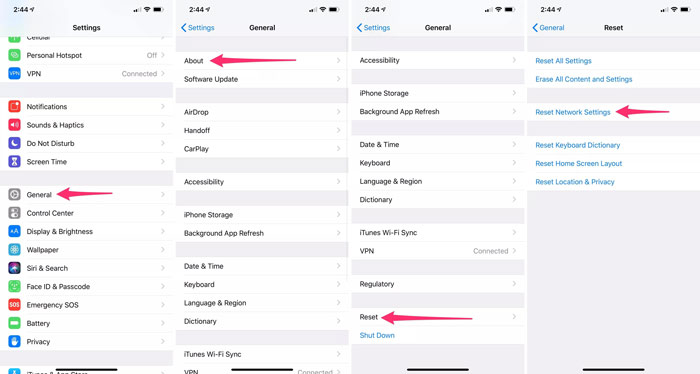
برای انجام این کار کافیست برنامه آیتیونز را در کامپیوتری که بکاپ قبلا در آن ذخیره شده اجرا نمایید و آیفونتان را با کابل مناسب به کامپیوتر وصل کنید. در صورتی که روی صفحه گوشی پیغام هشداری نمایان شد، گزینه Trust This Computer را انتخاب کنید. سپس به بخش Summary در برنامه آیتیونز بروید و روی گزینه Restore Backup کلیک نمایید. از بین فایل های بکاپی که در دسترسی هستند، مورد مد نظرتان را انتخاب کنید و دستوری ریستور آن را صادر کنید. دقت داشته باشید که در طول انجام این پروسه اتصال آیفون از کامپیوتر به هیچ وجه قطع نشود. پس از ریستور شدن گوشی بوت شدن آن کافیست ابزار تغییر IP را در آن اجرا کرده و به اپ استور مراجعه کنید. به احتمال زیاد مشکل دانلود نشدن برنامه از اپ استور برطرف شده است.
در صورت ناموفق بودن روش های پیشین باید از فکتوری ریست استفاده کنید. فکتوری ریست که با عنوان Erase All Content and Settings در آیفون های اپل و سیستم عامل iOS معرفی میشود سبب خواهد شد که تمام اطلاعات گوشی حذف گردند و دستگاه با تنظیمات پیش فرض کارخانه راه اندازی شود. با توجه به ماهیت فکتوری ریست توصیه داریم قبل از انجام این کار حتما از محتوای فعلی آیفون خود یک فایل بکاپ تهیه کنید. برای آشنایی با روش های تهیه فایل بکاپ از آیفون میتوانید از مقاله "آموزش بکاپ گرفتن از آیفون" کمک بگیرید.
اما چطور قادر به فکتوری ریست آیفون خواهیم بود؟ برای انجام این کار کافیست به مسیر Settings > General > Reset بروید و گزینه Erase All Content and Settings را انتخاب کنید و در پنجره کشویی نمایان شده هم با انجام این کار موافقت به عمل آورد. در صورت نیاز پسورد آیفون خود را وارد کنید و چند دقیق منتظر باشید تا فکتوری ریست دستگاه انجام گیرد و گوشی دوباره بوت شود. بعد از اینکه دستگاه روشن شد باید تنظیمات اولیه آن را انجام دهید. توصیه داریم فایل بکاپی را در این مرحله روی گوشی ریستور نکنید و اجازه دهید دستگاه با تنظیمات پیش فرض کارخانه راه اندازی شود. بعد از بالا آمدن آیفون به اپ استور بروید و عملکردش را بررسی کنید. به احتمال بسیار بالا مشکل دانلود نشدن اپلیکیشن های آن رفع شده خواهد بود.
آخرین راه حلی که پیش رویتان قرار دارد مربوط به فلش کردن آیفون میشود. انجام این کار هم مثل راه حل قبلی منجر به از دست رفتن تمام اطلاعات دستگاه میشود، بنابراین حتما قبل از انجام این روش از محتوای فعلی آیفون خود یک فایل بکاپ تهیه کنید. در پروسه فلش کردن برخلاف فکتوری ریست تمام فایل های سیستمی گوشی از نو روی آن کپی خواهند شد. برای آشنایی بیشتر با تفاوت اصلی مابین فلش کردن و فکتوری ریست میتوانید از مقاله "فلش کردن گوشی چیست؟ تفاوت فلش و فکتوری ریست" کمک بگیرید. فلش کردن آیفون های اپل درست مثل دانگرید آن هاست با این تفاوت که در فلش کردن الزاما سیستم عامل قدیمی تری انتخاب و دانلود نمیشود.
به عنوان مثال ممکن است روی آیفون شما iOS 13 نصب باشد و به دلیل باگ های خاصی شما مجبور شوید دوباره ایمیج iOS 13 را روی گوشی فلش کنید. برای فلش کردن آیفون کافیست به سایت ipsw.me مراجعه کرده و ایمیج مناسب گوشی خودتان را دانلود کنید. سپس برنامه آیتیونز را اجرا کرده و بعد از اتصال آیفون به کامپیوتر، با نگه داشتن کلید Shift از روی کیبورد بر روی گزینه Restore کلیک کنید و فایل ایمیج دانلود شده را از لیست انتخاب نمایید و روی آیفون فلش کنید. برای آشنایی بیشتر و دقیق تر با نحوه انجام این کار و مراحلی که باید طی شوند میتوانید از مقاله "آموزش دانگرید آیفون به زبان ساده" هم کمک بگیرید.
جمعبندی
همانطور که مشاهده کردید در این مقاله به معرفی 11 راه حل کارآمد برای رفع مشکل دانلود نشدن برنامه از اپ استور آیفون پرداختیم. بدون تردید با انجام این اقدامات مشکلات و باگ های App Store برطرف خواهند شد. اگر بعد از انجام این کارها باز هم قادر به دانلود برنامه از این مرجع نبودید مطمئنا مشکل از سمت آیفون شما نیست و احتمالا خود اپ استور دچار مشکل شده یا پای مسئله دیگری در میان است که به آیفون شما مربوط نمیشود. امیدواریم از این مطلب اختصاصی استفاده لازم را به عمل آورده باشید.
تمامی حقوق مادی و معنوی این سایت متعلق به سایت جی اس ام باتری می باشد.
سلام وقت بخیر
توضیحات کامل در مقاله موجود است
اگر مشکلتون حل نشد با یه نرم افزار کار مشورت کنید